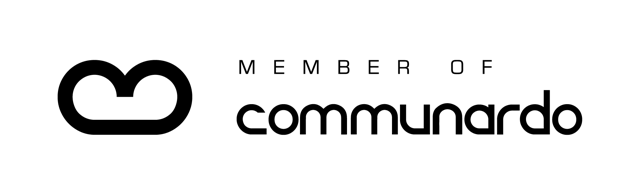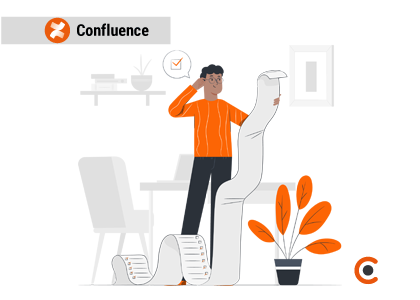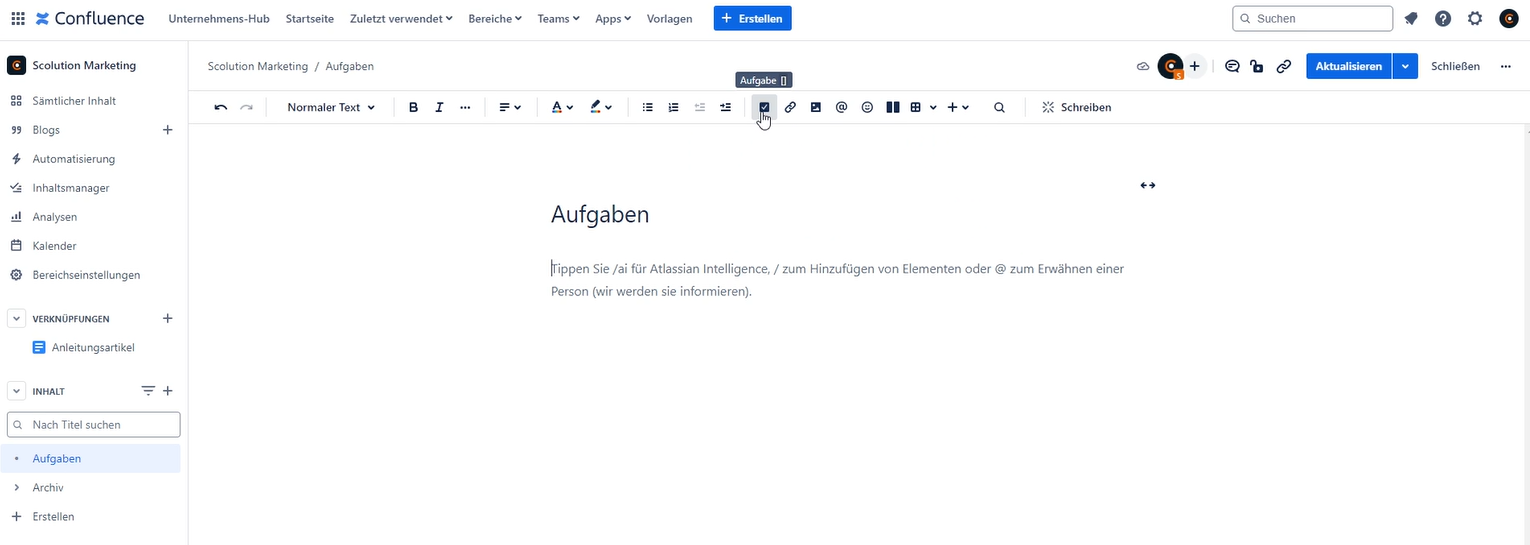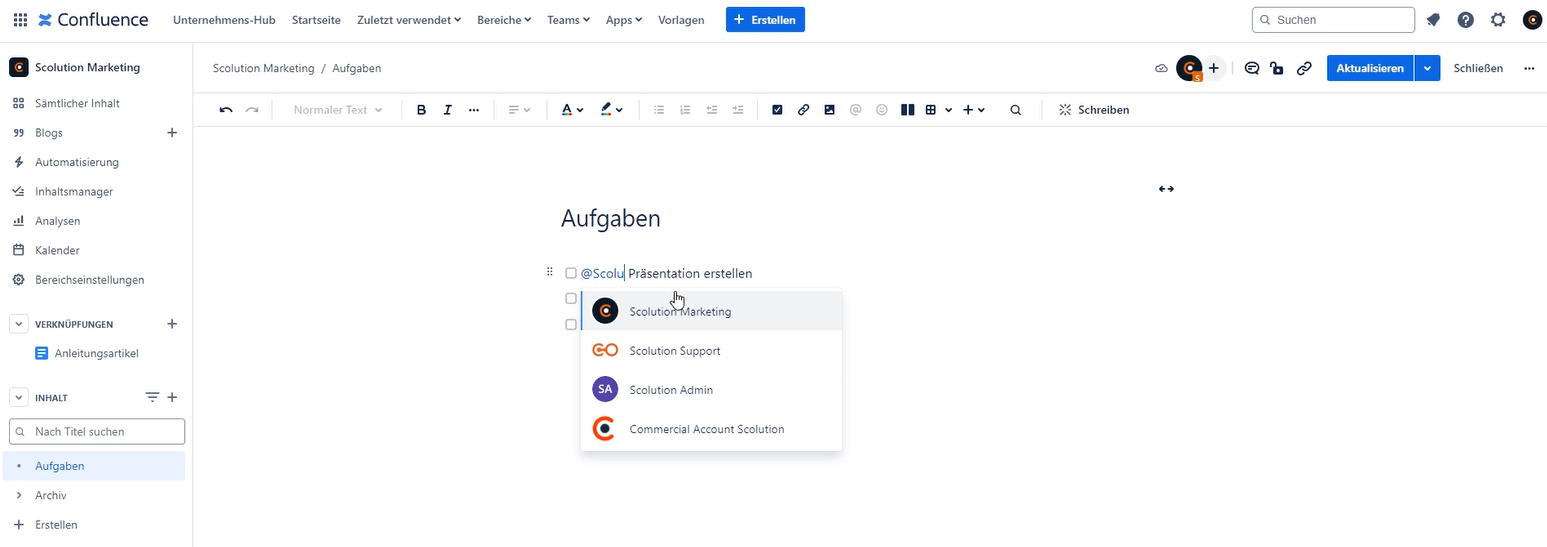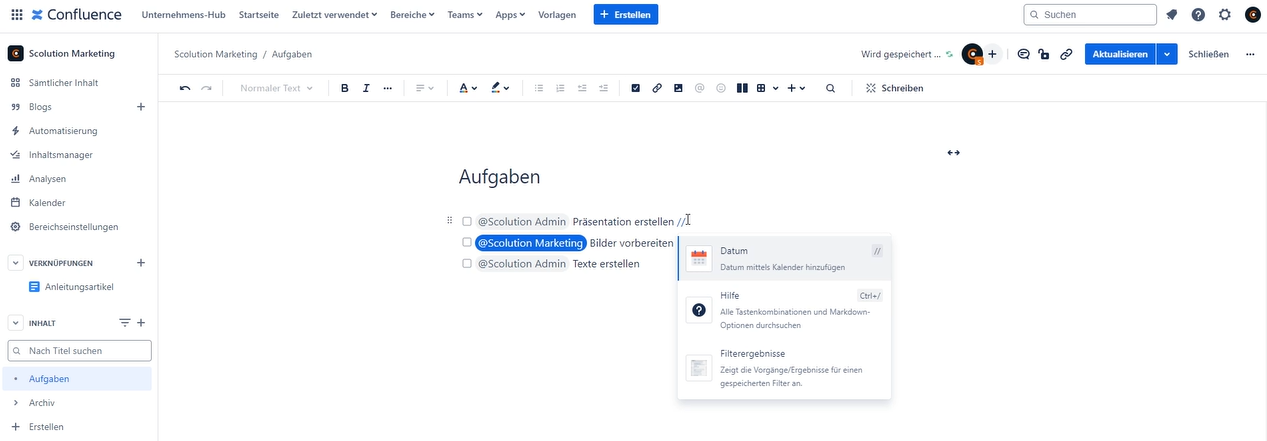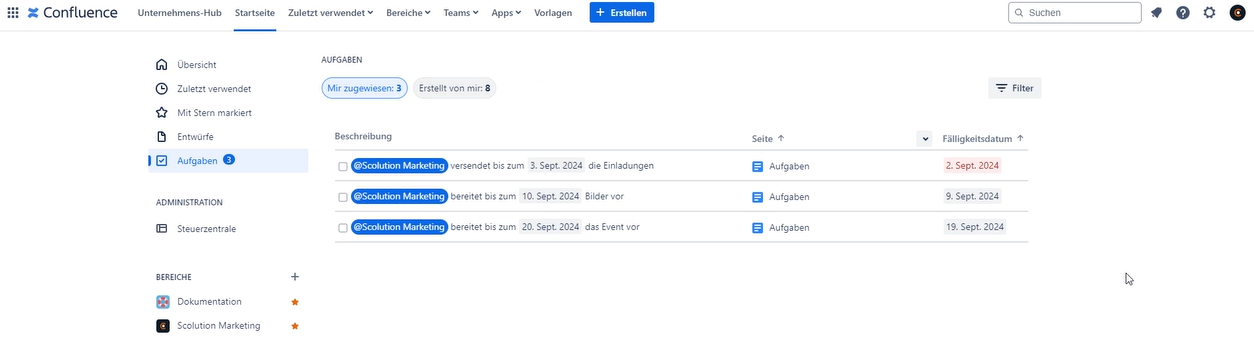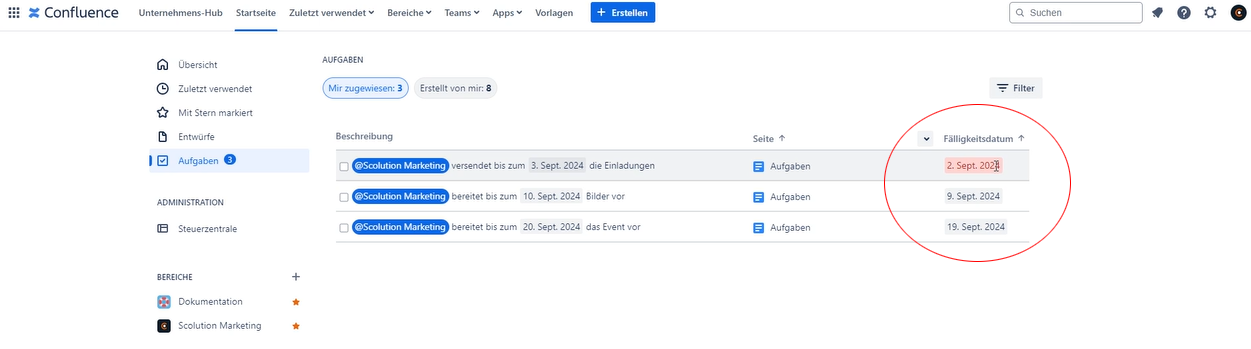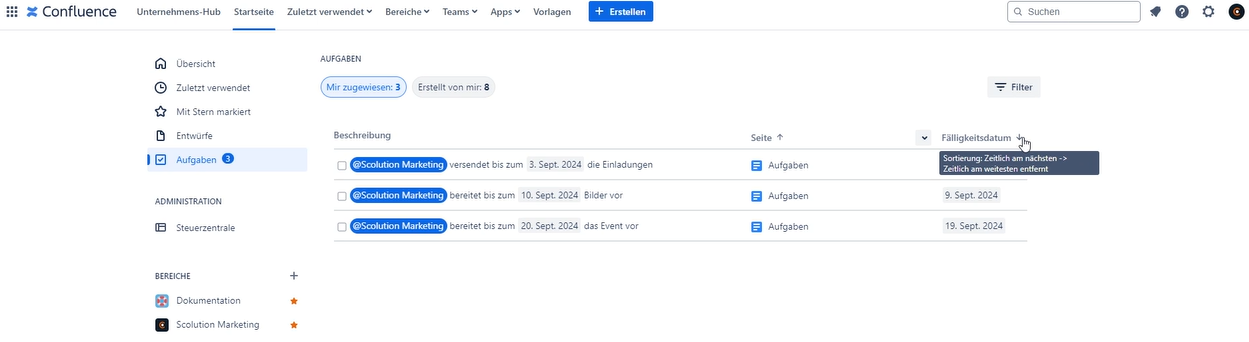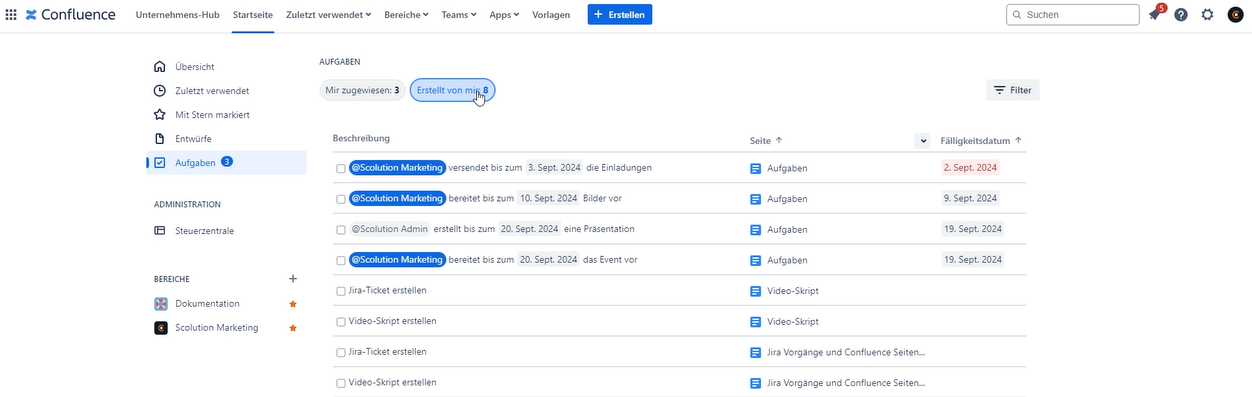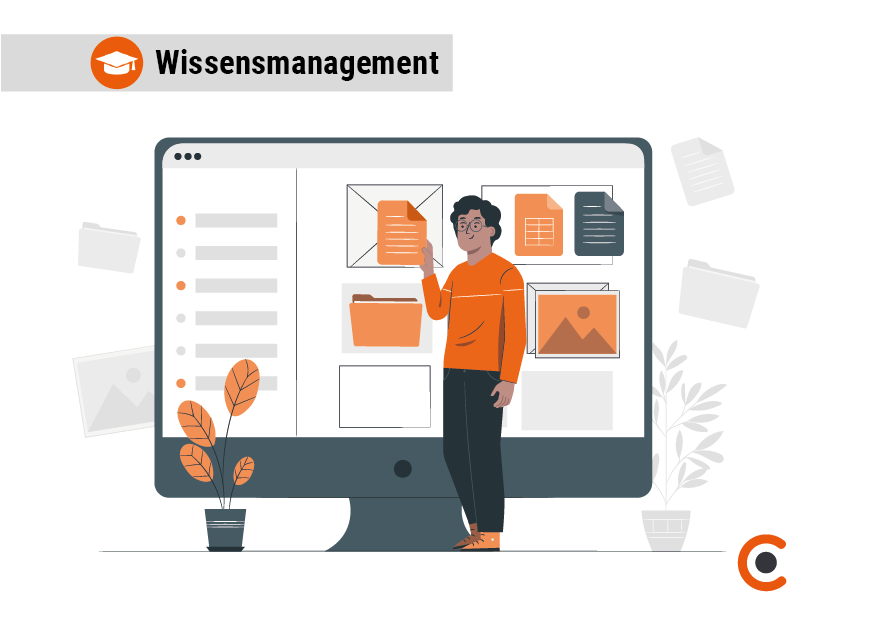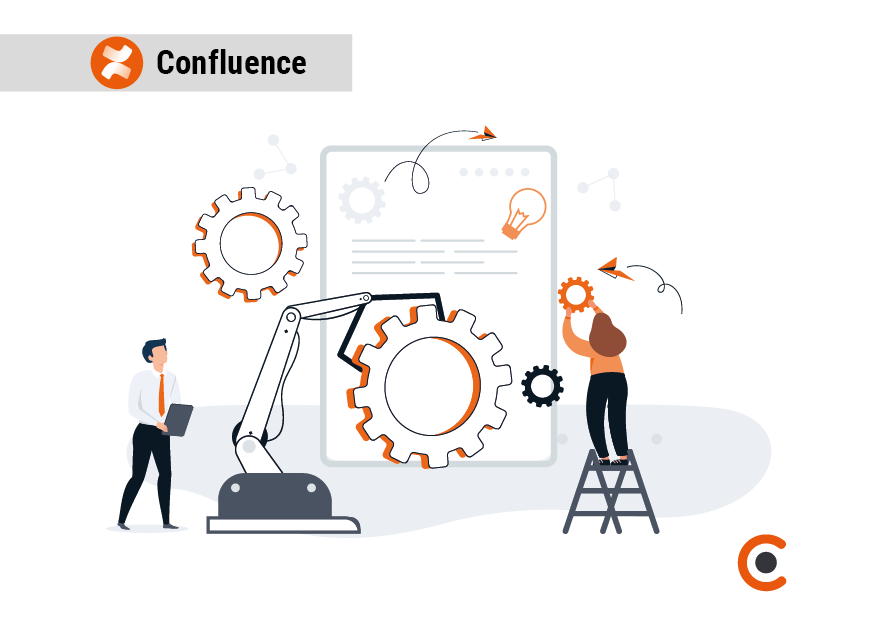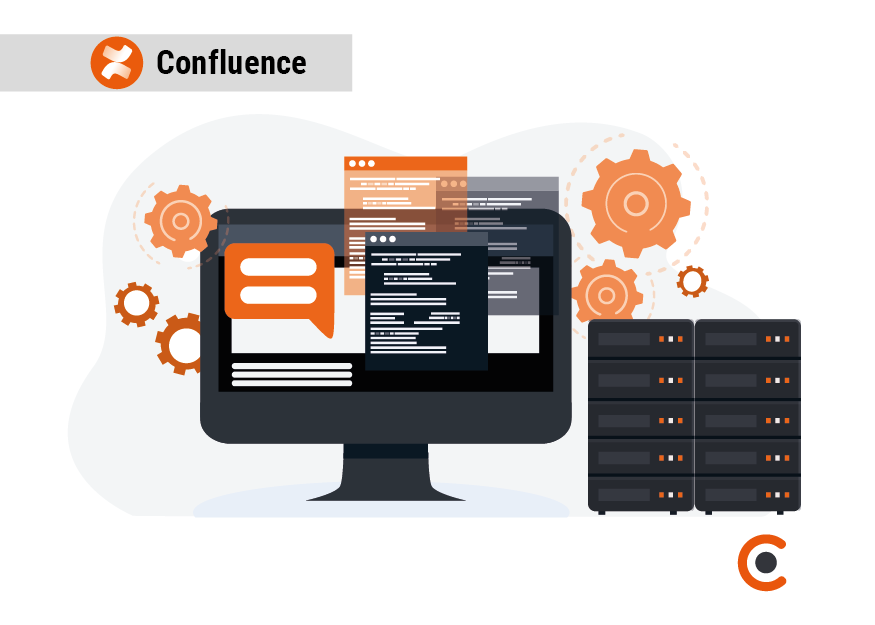Fragen Sie sich, wie Sie eine strukturierte Aufgabenverwaltung in Confluence aufbauen können? Dann ist dieser Beitrag genau das Richtige für Sie! Denn Confluence liefert Ihnen einige tolle Tools, mit welchen Sie das Ganze super einfach umsetzen können. Welche das sind und wie Sie diese am besten einsetzen, zeigen wir Ihnen ebenfalls im folgenden Video:
Sie sehen gerade einen Platzhalterinhalt von YouTube. Um auf den eigentlichen Inhalt zuzugreifen, klicken Sie auf die Schaltfläche unten. Bitte beachten Sie, dass dabei Daten an Drittanbieter weitergegeben werden.
Mehr InformationenKlare Aufgabenverwaltung schafft Überblick
Egal, ob Sie offene Aufgaben für eine Urlaubsübergabe auflisten müssen oder während einem Meeting direkt weitere Aufgaben ausarbeiten – eine klare Aufgabenverwaltung ist unverzichtbar. Doch wie behält man bei den ganzen Aufgaben aus den verschiedensten Bereichen überhaupt den Überblick und stellt sicher, dass man keine Aufgabe vergisst? Genau dafür bringt Confluence einige praktische Tools mit, die wir uns in diesem Beitrag einmal genauer ansehen wollen.
Wir zeigen Ihnen die Vorgehensweise auf einer Confluence Cloud-Umgebung, alles Gezeigte funktioniert aber genauso auf einer Data-Center-Umgebung.
Aufgabenliste erstellen
Zunächst schauen wir uns an, wie wir Aufgaben in Confluence überhaupt anlegen. Um eine Aufgabenliste in der Cloud zu erstellen, klicken Sie in der Symbolleiste oben auf das kleine Checkbox-Icon. Es erscheint nun eine kleine Checkbox, hinter welcher Sie Ihre Aufgaben eintragen können. Die Aufgabenliste ist dadurch ähnlich aufgebaut, wie eine To-Do-Liste. Sobald Sie eine Aufgabe erledigt haben, können Sie diese ganz einfach abhaken. Alternativ können Sie auch den Shortcut [ ] nutzen (eine offene eckige Klammer, gefolgt von einer geschlossenen eckigen Klammer, eingeben). In Data Center muss eine Aufgabenliste über ein Makro eingefügt werden. Hierzu klicken Sie in der Symbolleiste auf das Plus und wählen das Makro „Aufgabenliste“. Der Shortcut ist in Data Center derselbe.
Aufgabe zuweisen
Mit dem Shortcut @ können Sie diese Aufgabe jetzt einem Nutzer zuweisen und Aufgaben verteilen. Wichtig ist hierbei, dass eine Aufgabe erst dann als Aufgabe erkannt wird, wenn Sie diese auch einem Nutzer zugewiesen haben.
Makro Fälligkeitsdatum
Sollte Ihre Aufgabe ein Fälligkeitsdatum besitzen, können Sie dieses hier ebenfalls direkt einfügen. Das funktioniert auch ganz einfach über den Shortcut // (Doppelslash). Ihre erstellte Aufgabe könnte dann beispielsweise heißen: @Username erstellt bis zum eine Präsentation.
Kleiner Tipp
Wir empfehlen Ihnen, generell ein Fälligkeitsdatum zu vergeben. Durch dieses bekommen Sie später eine gute Übersicht über bevorstehende Aufgaben und können diese einfacher priorisieren.
Aufgabenübersicht
Nun wissen Sie, wie Sie Aufgaben erstellen und zuweisen können. Schauen wir uns jetzt an, wie Sie strukturiert mit diesen Aufgaben arbeiten. Um eine Übersicht über Ihre Aufgaben zu erhalten, klicken Sie zunächst unter Ihrem Profil auf den Reiter „Aufgaben“. Jetzt werden Ihnen alle Aufgaben, welche Ihnen zugewiesen sind, in einer Tabelle angezeigt.
Nun kommen wir wieder zurück zum Fälligkeitsdatum. Wenn Sie Ihrer Aufgabe ein Datum zugewiesen haben, taucht dieses im Reiter mit auf. Wie Sie sehen, haben manche Termine eine andere Farbe. Grau ist hierbei neutral und bedeutet, dass Sie noch genügend Zeit für diese Aufgabe haben. Wenn Sie ein Fälligkeitsdatum verpasst haben, erscheint dieses in Rot. Das hilft Ihnen, schnell einen Überblick zu bekommen, welche Aufgaben – nach Datum priorisiert – abgearbeitet werden sollten.
Außerdem können Sie Ihre Aufgaben auch ganz einfach manuell nach Fälligkeitsdatum auf- oder absteigend sortieren lassen. Dafür klicken Sie einfach auf den Reiter „Fälligkeitsdatum“ und Ihre Aufgaben werden nach Datum aufgelistet. In der Data Center Variante sehen Sie in der Aufgabenübersicht zusätzlich die Farbe Orange, wenn eine Aufgabe innerhalb der nächsten 7 Tage erledigt werden muss. Orange markierte Aufgaben werden Ihnen in der Cloud Variante nur im Aufgabenbericht angezeigt.
Ganz rechts sehen Sie noch, auf welcher Seite die Aufgabe erstellt wurde. So können Sie schnell noch einmal nachlesen, was besprochen wurde oder welche die weiteren Schritte sind.
Wenn es Ihnen manchmal auch so geht, dass Sie nicht mehr wissen, wem Sie eine Aufgabe zugewiesen haben, dann können Sie ganz einfach in den Reiter „Erstellt von mir“ wechseln. Hier sehen Sie genau, welche Aufgaben Sie erstellt haben und von wem diese bearbeitet werden. Über den Filter haben Sie dann noch die Möglichkeit, Ihre Aufgaben spezifischer zu sortieren – zum Beispiel nach dem Status einer Aufgabe. In der Data Center Variante hingegen können Sie nur zwischen offenen und abgeschlossen Aufgaben wechseln. Die Option finden Sie dort direkt oben im Reiter.
Aufgabenbericht
Zu guter Letzt schauen wir uns noch an, wie Sie sich alle Aufgaben zu einem bestimmten Thema auflisten lassen können. Dafür bietet Confluence ein weiteres wertvolles Makro an: den Aufgabenbericht. Mit diesem können Sie sich alle Aufgaben in Confluence anzeigen lassen, die einer bestimmten Person zugewiesen worden sind, die in einem bestimmten Bereich liegen oder auf einer Seite mit einem bestimmten Label erstellt wurden. Hier sehen Sie nun auch die Aufgaben, deren Fälligkeitsdatum in weniger als 7 Tagen ansteht, in der Farbe Orange. Wie genau Sie einen Aufgabenbericht erstellt, können Sie sich im nachfolgenden Video nochmals genauer ansehen:
Sie sehen gerade einen Platzhalterinhalt von YouTube. Um auf den eigentlichen Inhalt zuzugreifen, klicken Sie auf die Schaltfläche unten. Bitte beachten Sie, dass dabei Daten an Drittanbieter weitergegeben werden.
Mehr InformationenTipps für die effektive Aufgabenverwaltung
- Überprüfen Sie regelmäßig Ihre Aufgaben und kontrollieren Sie deren Fortschritt und die Fälligkeitsdaten. Am besten stellen Sie sich dafür einen Reminder in Ihrem Kalender ein und blocken sich extra regelmäßig Zeit, um Ihre Aufgaben durchzugehen.
- Unterteilen Sie große und längerfristige Projekte in kleinere Aufgabenpakete. Das verschafft Ihnen einen besseren Überblick über Ihren Projektfortschritt und Sie können einzelne Aufgaben besser verteilen.
- Vergeben Sie für alle Aufgaben ein Fälligkeitsdatum. Dies dient nicht nur einer besseren Aufgabenübersicht, sondern hilft Ihnen auch zu vermeiden, dass ältere Aufgaben zu lange liegen bleiben, während neuere Aufgaben direkt abgearbeitet werden.
Sie haben nun praktische Tipps bekommen, wie eine Aufgabenverwaltung in Confluence aussehen kann. Wenn Sie kein Update mehr verpassen wollen, dann folgen Sie uns doch gerne auf unserem YouTube-Kanal oder auf LinkedIn!
Falls Sie weitere Fragen zu diesem Thema haben, freuen wir uns auf Ihre Nachricht! Gerne können Sie unser Kontaktformular nutzen oder Sie rufen uns einfach an 0791 20417098.